คู่มือฉบับสมบูรณ์เกี่ยวกับชั้นเรียนการจัดส่งสินค้าของ WooCommerce
เผยแพร่แล้ว: 2023-02-17การจัดส่งเป็นส่วนสำคัญของธุรกิจอีคอมเมิร์ซ การให้ทางเลือกในการจัดส่งสามารถลดอัตราตะกร้าสินค้าที่ถูกละทิ้งและทำให้ลูกค้าของคุณพึงพอใจเช่นกัน
การจัดส่งฟรีสามารถลดอัตราตะกร้าละทิ้งได้ 18% และเพิ่มมูลค่าการสั่งซื้อเฉลี่ย 97%
การคำนวณค่าจัดส่งอาจเป็นงานที่น่าเบื่อหากคุณมีสินค้าที่มีขนาดและน้ำหนักต่างกัน หากไม่มีการคำนวณที่เหมาะสม คุณอาจลงเอยด้วยการเรียกเก็บอัตราค่าจัดส่งที่ต่ำกว่าสำหรับผลิตภัณฑ์ขนาดใหญ่ที่มีราคาสูงกว่า อย่างไรก็ตาม หากคุณใช้ WooCommerce การเรียนรู้วิธีใช้คลาสการจัดส่งใน WooCommerce จะเป็นประโยชน์ต่อคุณ
ตัวเลือกชั้นการจัดส่งใน WooCommerce จะช่วยให้คุณ-
- จัดการหมวดหมู่ผลิตภัณฑ์ที่หลากหลาย
- เข้าถึงช่วงของผลิตภัณฑ์ที่แตกต่างกันสำหรับการจัดส่ง
- ระบุราคาจัดส่งตามกลุ่มสินค้าหรือประเภท
เราจะพูดถึงวิธีใช้การจัดส่ง WooCommerce สำหรับร้านค้าของคุณ หลังจากอ่านคู่มือของเราแล้ว คุณจะกลายเป็นผู้เชี่ยวชาญในการจัดการเพื่อจัดส่งไปยังร้านค้า WooCommerce ของคุณ
มาดำน้ำกันเถอะ
ความแตกต่างระหว่างอัตราค่าจัดส่งและชั้นการจัดส่ง
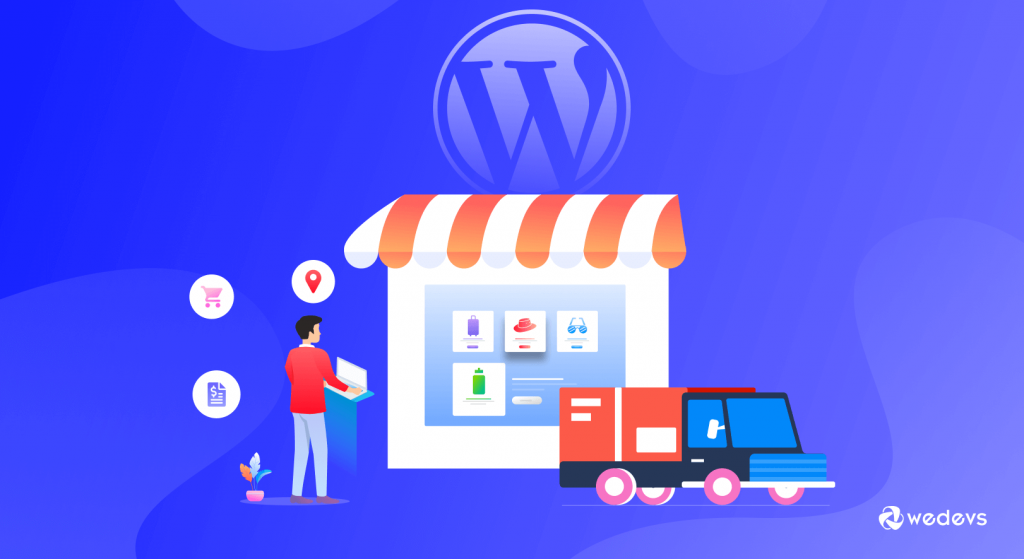
ก่อนเรียนรู้วิธีใช้คลาสการจัดส่งใน WooCommerce คุณควรทราบความแตกต่างระหว่างอัตราค่าจัดส่งและคลาสการจัดส่ง
ชั้นจัดส่งเป็นวิธีการจัดกลุ่มสินค้าในชั้นเดียวกัน ตัวอย่างเช่น คุณสามารถจัดประเภทสินค้าขนาดใหญ่ทั้งหมดของคุณเป็น Bulky Bulky เป็นชั้นขนส่ง
ตอนนี้ คุณต้องกำหนดราคาสำหรับชั้นขนส่งขนาดใหญ่ ที่เรียกว่าอัตราค่าจัดส่ง มันระบุต้นทุนของชั้นจัดส่ง ดังนั้นสินค้าทั้งหมดที่มีชั้นขนส่ง ขนาดใหญ่ อาจมีค่าใช้จ่ายเกิน $100 นี่คือ อัตรา
วิธีใช้ Shipping Classes ใน WooCommerce- 4 ขั้นตอนง่ายๆ
ตอนนี้คุณรู้เกี่ยวกับความแตกต่างระหว่างคลาสการจัดส่งและอัตราค่าจัดส่งแล้ว ก็ถึงเวลาเรียนรู้วิธีใช้คลาสการจัดส่งใน WooCommmerce
ด้วยคลาสการจัดส่งของ WooCommerce คุณสามารถกำหนดเกณฑ์การจัดส่งที่แตกต่างกันให้กับรายการต่างๆ ตัวอย่างเช่น-
- สินค้าที่มีน้ำหนักมาก: หากคุณขายผลิตภัณฑ์เฟอร์นิเจอร์ เช่น โซฟาหรือเก้าอี้ อาจมีค่าธรรมเนียมการจัดส่งเพิ่มเติม
- สินค้าที่มีน้ำหนักเบา: หากสินค้าของคุณสามารถบรรจุในซองจดหมายได้และไม่จำเป็นต้องมีกล่อง จะช่วยให้คุณกำหนดชั้นการขนส่งพิเศษและค่าไปรษณีย์ที่ถูกกว่าได้
- สิ่งของที่เปราะบาง: เครื่องปั้นดินเผาเป็นตัวอย่างหนึ่งของผลิตภัณฑ์ที่อาจเปราะบางและต้องมีการห่อกันกระแทกและกล่องขนาดใหญ่พิเศษจึงจะส่งได้อย่างปลอดภัย
- บรรจุภัณฑ์เฉพาะ: สิ่งของที่ต้องการบรรจุภัณฑ์เฉพาะ เช่น หลอดโปสเตอร์ งานศิลปะหรือโปสเตอร์บางชิ้นที่คุณขายอาจต้องจัดส่งในหลอดโปสเตอร์
หมายเหตุ : เราถือว่าคุณได้ตั้งค่าร้านค้า WooCommerce และกำหนดค่าการปรับแต่งอื่นๆ ทั้งหมดแล้ว หากคุณยังไม่มี คุณสามารถดูคู่มือนี้เกี่ยวกับการปรับแต่ง WooCommerce
นี่คือขั้นตอนที่คุณต้องปฏิบัติตาม -
- ขั้นตอนที่ 01: การเพิ่มชั้นการจัดส่ง
- ขั้นตอนที่ 02: การสมัคร Shipping Class กับสินค้า
- ขั้นตอนที่ 03: การตั้งค่าอัตราต้นทุนสำหรับ WooCommerce Shipping Class
- ขั้นตอนที่ 4: ทดสอบว่า WooCommerce Shipping Class ทำงานอย่างไร
ขั้นตอนที่ 01: การเพิ่มชั้นการจัดส่ง
ก่อนอื่น คุณต้องสร้างชั้นจัดส่ง ในการทำเช่นนั้น ให้เข้าสู่ระบบแบ็คเอนด์ WordPress ของคุณแล้วไปที่ WooCommerce–> การตั้งค่า คุณต้องคลิกที่แท็บการจัดส่ง
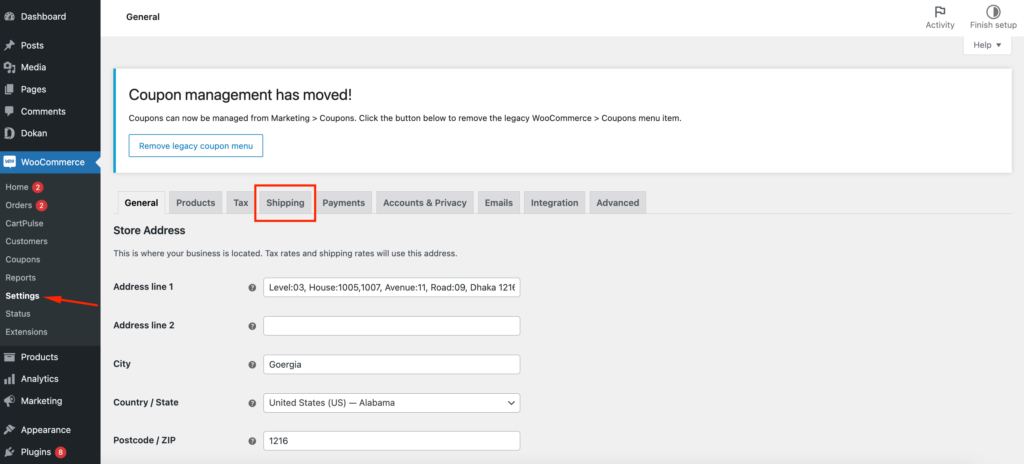
คุณจะพบตัวเลือกการจัดส่งต่างๆ รวมถึงเขตการจัดส่ง ตัวเลือกการจัดส่ง และชั้นการจัดส่ง คลิกที่ตัวเลือก ชั้นการจัดส่ง
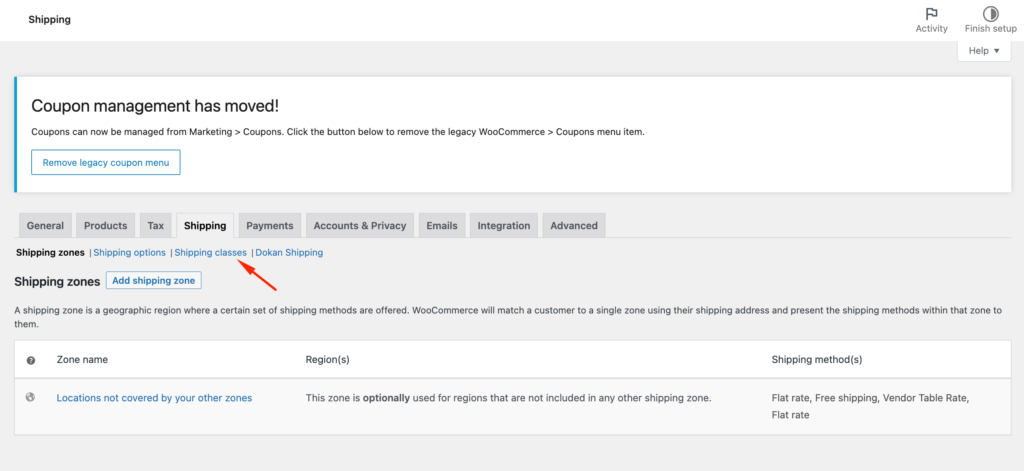
ที่มุมขวาล่าง คุณจะพบปุ่ม เพิ่มชั้นจัดส่ง คลิกที่มัน
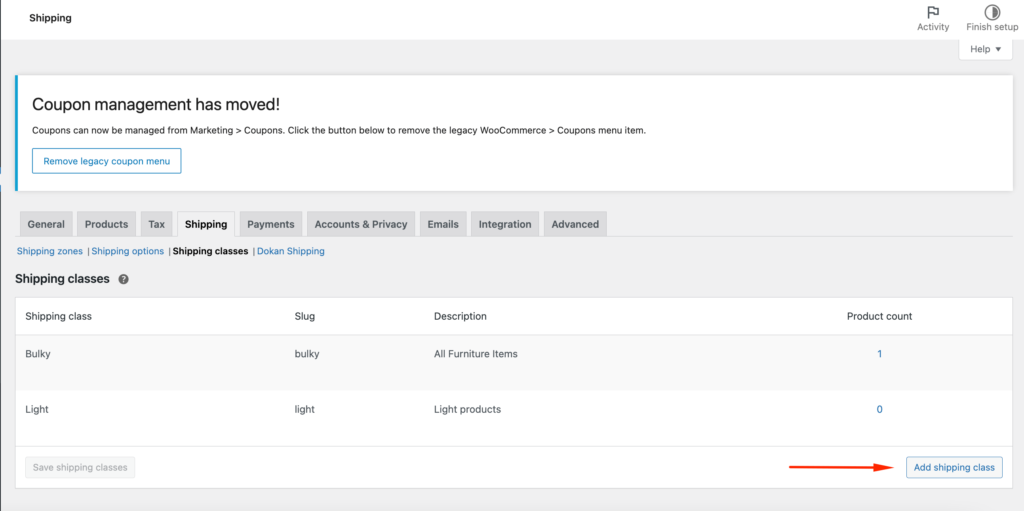
ตอนนี้คุณต้องเพิ่ม
- ชื่อชั้นในการจัดส่ง – ตามชื่อที่แนะนำ ซึ่งช่วยให้คุณสามารถตั้งชื่อสำหรับชั้นในการจัดส่งของคุณได้
- Slug – WooCommerce ใช้ชื่อชั้นการจัดส่งของคุณเป็น slug เริ่มต้นตามค่าเริ่มต้น แต่คุณสามารถตั้งชื่ออื่นได้ที่นี่
- คำอธิบาย – คุณสามารถเพิ่มเนื้อหานี้เพื่อเป็นข้อมูลอ้างอิงของคุณเอง
- จำนวนสินค้า – แสดงจำนวนสินค้าที่ถูกเพิ่มไปยังชั้นการจัดส่งนี้ เมื่อคุณแนบสินค้ากับชั้นการจัดส่งนี้ สินค้าจะปรากฏที่นี่
ตอนนี้ คลิกที่ปุ่ม บันทึกชั้นการจัดส่ง เพื่อบันทึกชั้นการจัดส่งของคุณ

คุณสามารถแก้ไขชั้นขนส่งได้ตลอดเวลาที่คุณต้องการ เพียงคลิกที่ปุ่ม แก้ไข

ขั้นตอนที่ 02: การสมัคร Shipping Class กับสินค้า
หลังจากสร้างชั้นในการจัดส่งของคุณแล้ว ตอนนี้ก็ได้เวลาเพิ่มสินค้าไปยังชั้นในการจัดส่งของคุณ คุณต้องไปที่ ผลิตภัณฑ์ -> ผลิตภัณฑ์ทั้งหมด
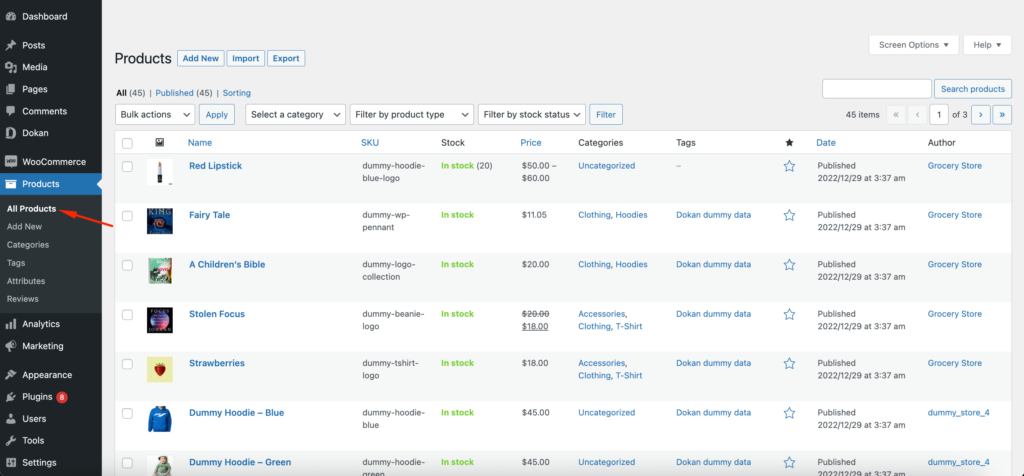
ตอนนี้เลือกผลิตภัณฑ์ของคุณและคลิกที่ปุ่ม แก้ไข คุณจะพบปุ่มแก้ไขเมื่อคุณวางเมาส์เหนือผลิตภัณฑ์
ค้นหาแท็บการจัดส่งและในส่วนชั้นการจัดส่ง เลือกชั้นการจัดส่งของคุณจากเมนูแบบเลื่อนลง
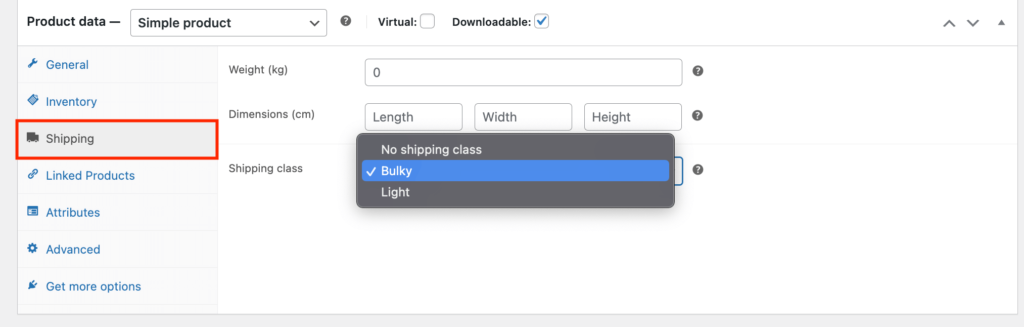
การเพิ่มชั้นการจัดส่งให้กับสินค้าจำนวนมาก
คุณสามารถเพิ่มชั้นการจัดส่งของคุณไปยังสินค้าหลายรายการในแต่ละครั้ง คุณไม่จำเป็นต้องเข้าสู่หน้าการแก้ไขผลิตภัณฑ์ทุกครั้ง เพียงทำเครื่องหมายทุกผลิตภัณฑ์ที่คุณต้องการเพิ่มชั้นการจัดส่งด้วย

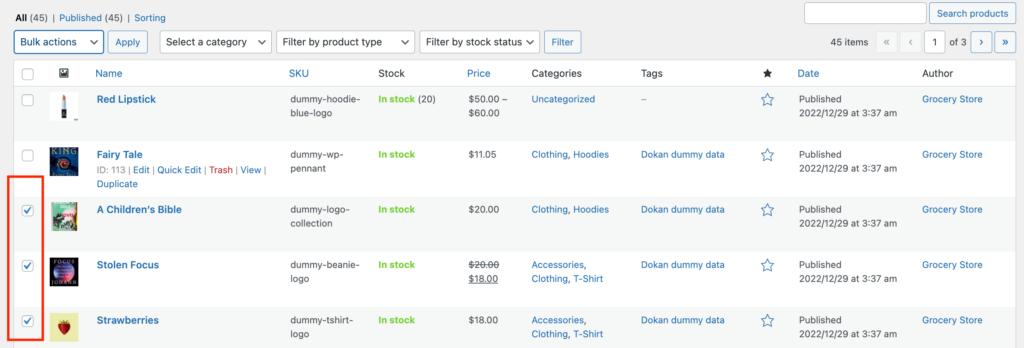
จากตัวเลือกจำนวนมาก คลิกที่ปุ่มแก้ไข-
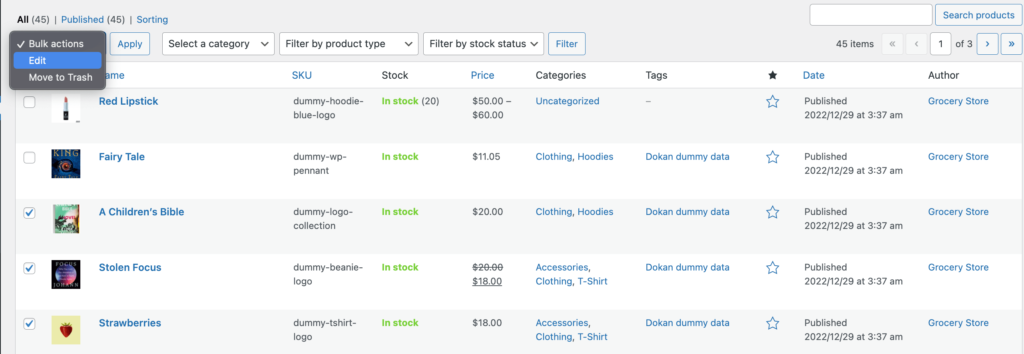
คุณจะพบตัวเลือกต่างๆ สำหรับการแก้ไขจำนวนมาก คุณจะพบตัวเลือก Shipping Class ด้วย จากช่องดรอปดาวน์ ให้เลือกชั้นการขนส่งของคุณ แล้วคลิก ปุ่ม นำไปใช้
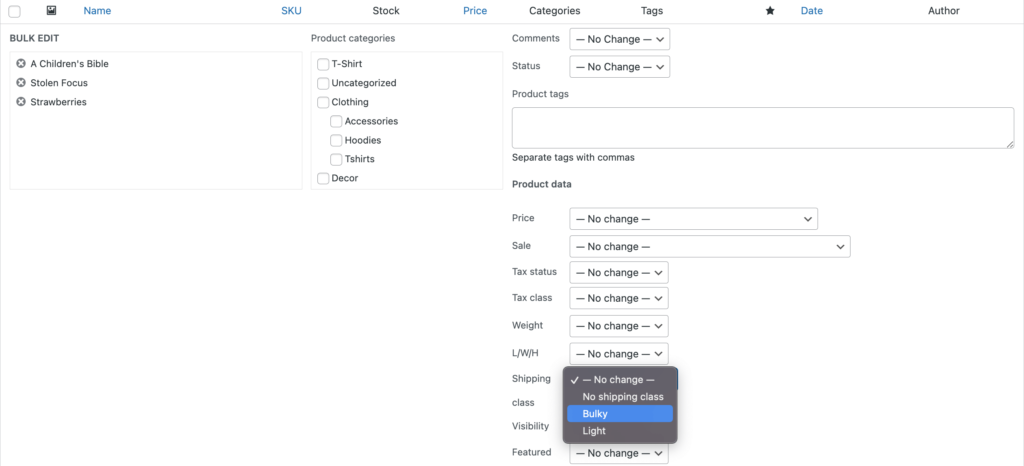
หมายเหตุ: WooCommerce แนะนำให้คุณเพิ่มอีกหนึ่งขั้นตอนหลังจากกำหนดค่าคลาสการจัดส่ง ไปที่ แดชบอร์ด > WooCommerce > การตั้งค่า > การจัดส่ง > ตัวเลือกการจัดส่ง จากนั้นคุณต้องเปิดใช้งานโหมดแก้ไขจุดบกพร่อง ตรวจสอบว่ามีการอัปเดตการจัดส่งทั้งหมดของคุณหรือไม่
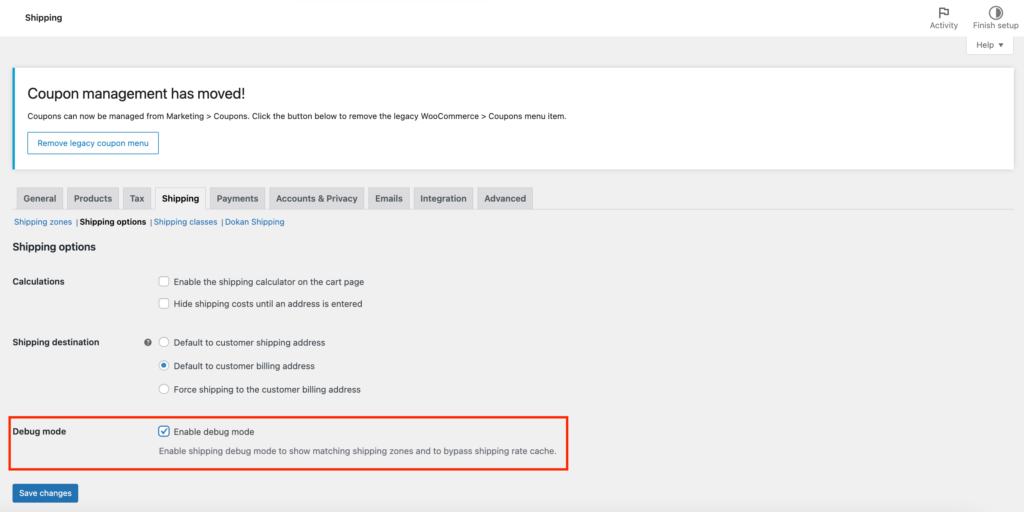
หลังจากตรวจสอบ อย่าลืมปิดโหมดดีบั๊ก
ขั้นตอนที่ 03: การตั้งค่าอัตราต้นทุนสำหรับ WooCommerce Shipping Class
หลังจากสร้างและกำหนดชั้นการจัดส่งของคุณแล้ว ตอนนี้ได้เวลาเพิ่มต้นทุนชั้นจัดส่งแล้ว
ในการกำหนดอัตราค่าจัดส่งชั้นโดยสาร ให้ไปที่ WooCommerce > การตั้งค่า แล้วคลิกที่ แท็บการจัดส่ง อีกครั้ง คุณต้องแก้ไขเขตการจัดส่งเพื่อป้อนอัตราต้นทุน เลือกเขตการจัดส่งและคลิกที่ปุ่ม จัดการวิธีการจัดส่ง เหมือนในภาพด้านล่าง
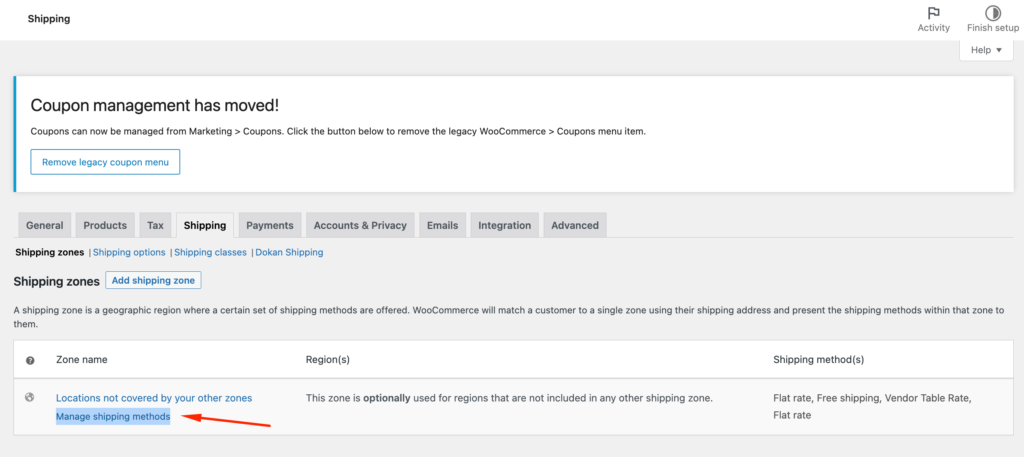
หากคุณได้เพิ่มวิธีการจัดส่งแล้ว ให้คลิกที่ปุ่ม แก้ไข ของวิธีการจัดส่งที่เลือก
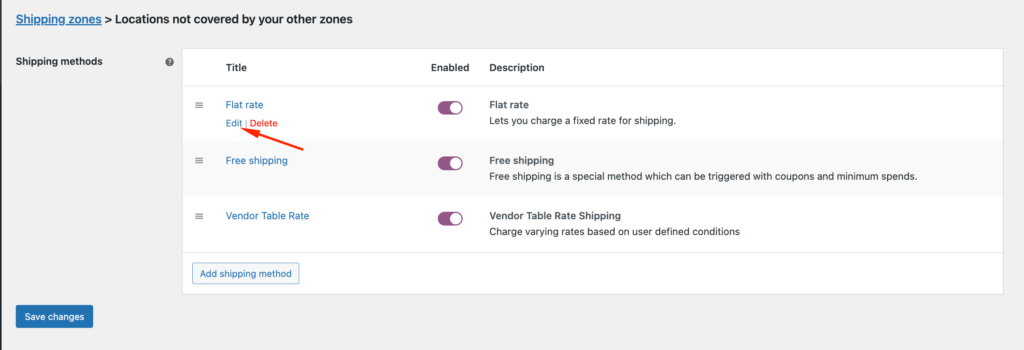
ในป๊อปอัป คุณสามารถเพิ่มราคาถัดจากชั้นขนส่ง ขนาดใหญ่ ได้ โปรดทราบว่าต้นทุนมาตรฐานกำหนดไว้ที่ 0 หากคุณเปลี่ยนต้นทุนมาตรฐาน ต้นทุนของชั้นการจัดส่งของคุณจะเปลี่ยนไป
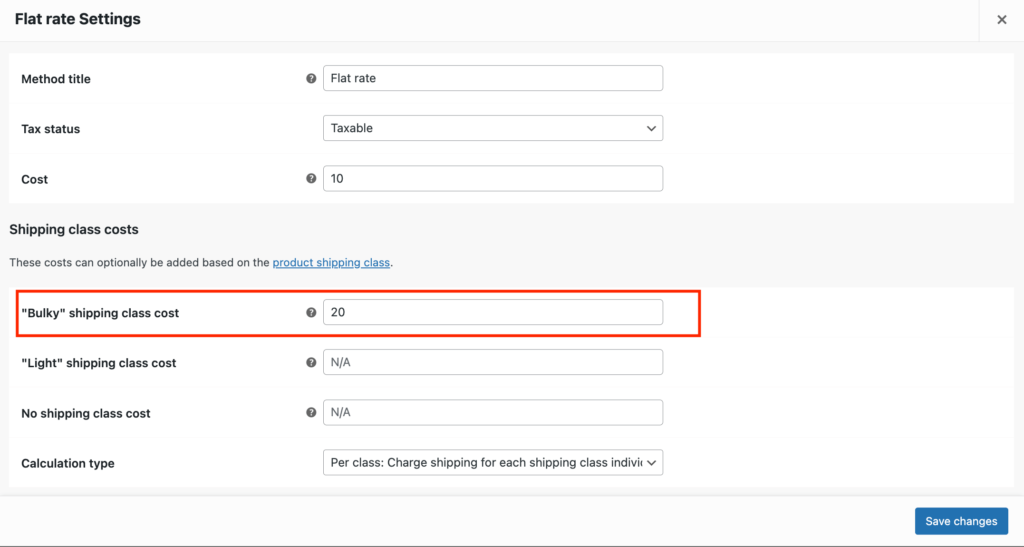
คุณทำเสร็จแล้ว
ขั้นตอนที่ 4: ทดสอบว่า WooCommerce Shipping Class ทำงานอย่างไร
ในการยืนยันว่าชั้นการขนส่งของคุณใช้งานได้หรือไม่ คุณต้องทำการทดสอบบางอย่าง
ไปที่หน้าร้านค้าของคุณและซื้อสินค้าที่ไม่มีชั้นการจัดส่งที่คุณเลือกและสินค้าที่มีชั้นการจัดส่งที่คุณเลือกไว้
ในหน้าชำระเงิน คุณจะเห็นว่ามีการคิดค่าจัดส่งทั้งสองรายการแล้ว
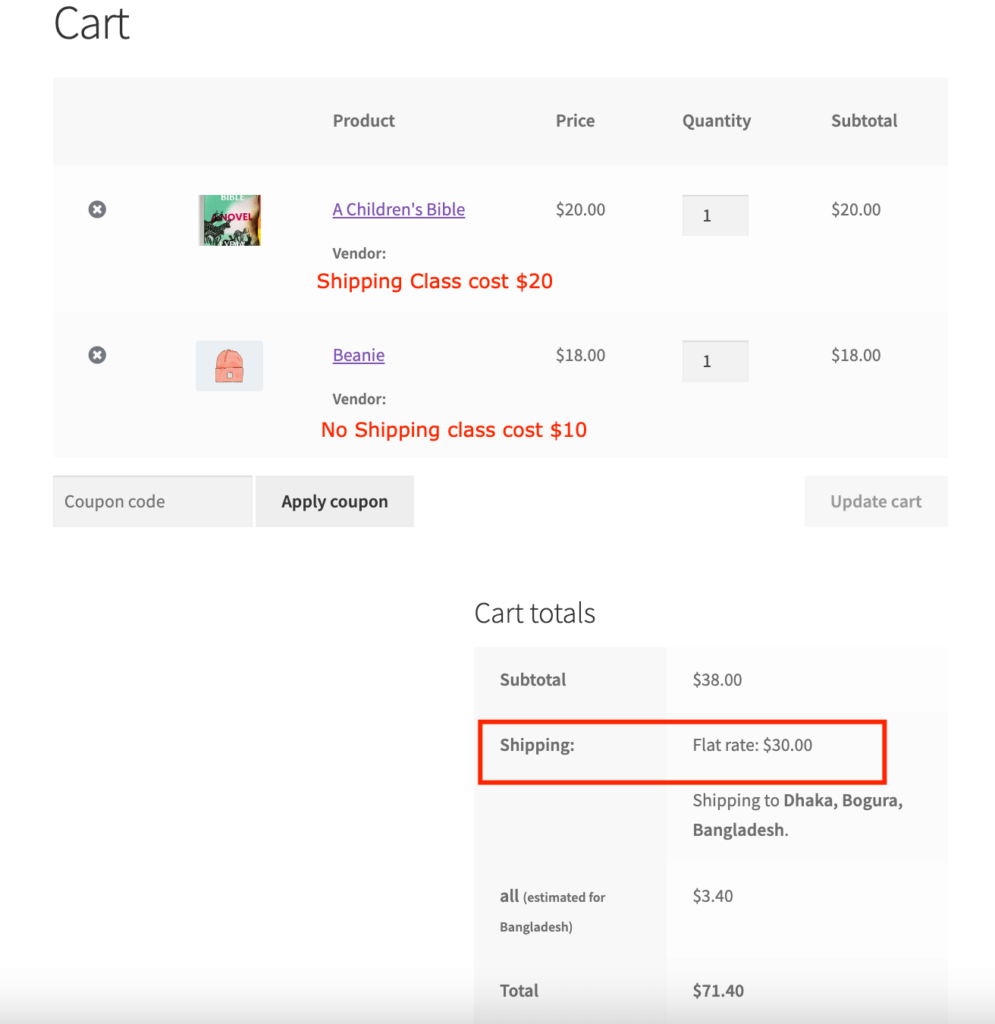
ชั้นจัดส่งของคุณจึงทำงานได้อย่างสมบูรณ์
ปลั๊กอินการจัดส่งสินค้า WooCommerce ยอดนิยม
หากคุณต้องการปรับแต่งวิธีการจัดส่งเพิ่มเติม เช่น การซ่อนตัวเลือกการจัดส่งอื่นๆ เมื่อมีการเสนอการจัดส่งฟรี การใช้ตัวกรองสำหรับประเภทการจัดส่งในหน้าชำระเงิน หรือการตั้งค่าการจัดส่งแบบมีเงื่อนไข คุณสามารถใช้ปลั๊กอิน WooCommerce Shipping
นี่คือปลั๊กอินการจัดส่ง WooCommerce ฟรีอันดับต้น ๆ ที่คุณจะพบในที่เก็บ WordPress:
- ปลั๊กอินการจัดส่ง ELEX WooCommerce USPS
- ปลั๊กอินการจัดส่งสินค้าอัตราตาราง WooCommerce
- อัตราตารางสำหรับ WooCommerce
- การจัดส่งแบบมีเงื่อนไขสำหรับ WooCommerce
วิธีใช้ Shipping Classes ใน WooCommerce คำถามที่พบบ่อย
มีลักษณะหรือคุณลักษณะที่แตกต่างกันสี่ประการที่กำหนดประเภทการขนส่งสินค้าใด ๆ ที่กำหนด คุณลักษณะที่กำหนดประเภทของสินค้า ได้แก่ ความหนาแน่น ความสามารถในการจัดเก็บ การจัดการ และความรับผิด
มอบวิธีง่ายๆ ให้ลูกค้าในการติดตามการจัดส่งด้วย WooCommerce Shipment Tracking หลังจากเพิ่มรายละเอียดในคำสั่งซื้อแล้ว ข้อมูลการติดตามจะปรากฏในอีเมล หน้าติดตามคำสั่งซื้อ และหน้าดูคำสั่งซื้อในส่วนบัญชี
คุณสามารถไปที่ WooCommerce > การตั้งค่า > การจัดส่ง > โซนการจัดส่ง เลือกเขตการจัดส่งของคุณและแก้ไข เพิ่มวิธีการจัดส่งใหม่
Dokan เป็นปลั๊กอินตลาดหลายผู้ขายที่ขับเคลื่อนโดย WooCommerce คุณสามารถใช้วิธีจัดส่งตามอัตราตารางสำหรับตลาดของคุณโดยใช้ Dokan เพียงเปิดใช้งานโมดูล Table Rate Shipping และกำหนดการตั้งค่า คุณก็พร้อมที่จะไป
กำหนดประเภทการจัดส่งของคุณในทางที่ถูกต้อง!
คลาสการจัดส่ง WooCommerce ช่วยให้คุณจัดหมวดหมู่ผลิตภัณฑ์ของคุณ คุณสามารถกำหนดประเภทการจัดส่งที่แตกต่างกันสำหรับผลิตภัณฑ์ต่างๆ และเรียกเก็บเงินตามนั้น อีกทั้งลูกค้าสามารถทราบเกี่ยวกับค่าจัดส่งเมื่อซื้อสินค้า
คำแนะนำของเราจะช่วยคุณตั้งค่าชั้นการจัดส่งและสร้างกระบวนการชำระเงินที่โปร่งใสสำหรับร้านค้าอีคอมเมิร์ซของคุณ หากคุณประสบปัญหาใด ๆ ขณะตั้งค่าคลาสการจัดส่ง WooCommerce โปรดแจ้งให้เราทราบในส่วนความคิดเห็น
